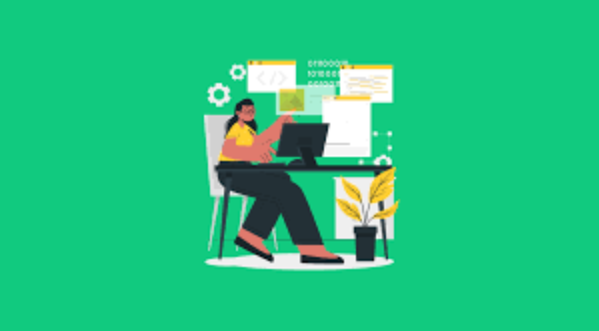HTML按钮怎么用?button标签使用教程
**HTML按钮怎么用?Button标签详解:打造交互式网页的必备元素** 在网页开发中,HTML `button` 标签是创建可点击按钮的关键。本文将深入讲解 `button` 标签的用法,包括如何通过 `type` 属性定义按钮类型(`submit`、`reset`、`button`),如何利用 `name` 和 `value` 属性传递数据,以及如何使用 `disabled` 属性禁用按钮。此外,还将介绍如何运用 CSS 自定义按钮样式,并通过 JavaScript 监听点击事件,实现丰富的交互效果。相比 `input type="button"`,`button` 标签在语义上更清晰,更易于样式化,是现代网页开发的推荐选择。掌握 `button` 标签的各种技巧,能帮助你轻松构建用户友好的网页界面。
button标签用于创建可点击按钮,基本用法为;2. 设置type属性可定义按钮类型:submit用于提交表单,reset用于重置表单,button用于执行JavaScript;3. 可通过name和value属性标识按钮并传递数据,disabled属性可禁用按钮;4. 使用CSS可自定义按钮样式,包括颜色、字体、大小及:hover等交互效果;5. 通过onclick等事件属性或JavaScript监听点击事件并执行相应操作;6. button标签比input type="button"更优,因其支持HTML内容、更易样式化且语义更清晰;7. 禁用按钮使用disabled属性,并可通过:disabled伪类自定义禁用状态下的样式;8. 使用document.createElement("button")可动态创建按钮,设置文本和事件后通过appendChild添加到页面中。
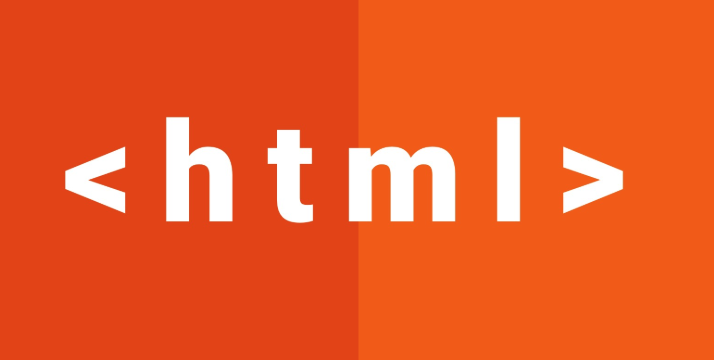
HTML button 标签用于创建可点击的按钮,它能触发各种动作,比如提交表单、执行JavaScript代码等。设置按钮的方式有很多,可以通过HTML属性、CSS样式以及JavaScript事件来实现。

解决方案
button 标签最基本的用法如下:
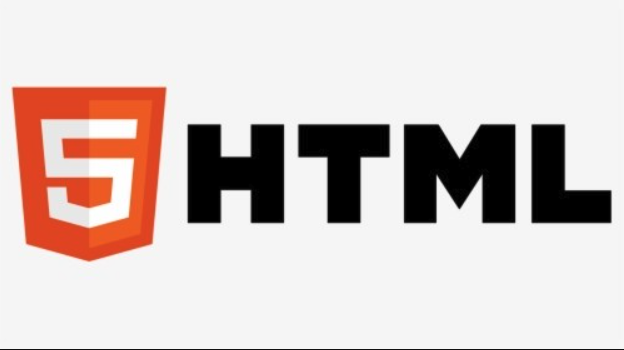
<button>点击我</button>
这个简单的例子会创建一个带有“点击我”文本的按钮。但通常,我们需要让按钮执行一些操作。
1. 设置按钮类型:

button 标签有一个 type 属性,用于指定按钮的类型。常见的类型包括:
submit:将按钮定义为提交按钮,用于提交表单。reset:将按钮定义为重置按钮,用于重置表单。button:将按钮定义为普通按钮,通常与JavaScript一起使用。
<button type="submit">提交</button>
<button type="reset">重置</button>
<button type="button" onclick="myFunction()">点击我</button>
<script>
function myFunction() {
alert("按钮被点击了!");
}
</script>2. 使用HTML属性:
除了 type 属性,还可以使用其他HTML属性来设置按钮,例如:
name:指定按钮的名称,用于在表单提交时标识按钮。value:指定按钮的值,用于在表单提交时传递数据。disabled:禁用按钮,使其不可点击。
<button type="submit" name="action" value="save">保存</button> <button disabled>禁用按钮</button>
3. 使用CSS样式:
可以使用CSS样式来改变按钮的外观,例如颜色、字体、大小等。
<style>
button {
background-color: #4CAF50; /* 绿色 */
border: none;
color: white;
padding: 15px 32px;
text-align: center;
text-decoration: none;
display: inline-block;
font-size: 16px;
cursor: pointer;
}
button:hover {
background-color: #3e8e41; /* 鼠标悬停时颜色变深 */
}
</style>
<button>自定义样式的按钮</button>4. 使用JavaScript事件:
可以使用JavaScript事件来监听按钮的点击事件,并执行相应的操作。
<button onclick="myFunction()">点击我</button>
<script>
function myFunction() {
// 在这里编写点击按钮后要执行的代码
console.log("按钮被点击了!");
}
</script>button 和 input type="button" 的区别是什么?哪个更好?
button 标签和 input type="button" 都可以创建按钮,但它们之间有一些关键区别:
- 内容:
button标签允许包含HTML内容,例如文本、图像等。而input type="button"只能包含文本。 - 样式:
button标签更容易使用CSS进行样式设置,因为它可以包含伪元素和伪类。 - 语义:
button标签在语义上更清晰,因为它明确表示一个按钮。
通常,建议使用 button 标签,因为它更灵活、更易于样式设置,并且语义更清晰。 除非有特殊原因需要使用 input type="button",比如需要兼容旧版本的浏览器,或者只需要一个简单的文本按钮。
如何禁用一个按钮?禁用状态下如何修改按钮样式?
可以使用 disabled 属性来禁用一个按钮:
<button disabled>禁用按钮</button>
被禁用的按钮通常会显示为灰色,并且不可点击。
要修改禁用状态下按钮的样式,可以使用CSS的 :disabled 伪类:
button:disabled {
background-color: #cccccc; /* 灰色背景 */
color: #666666; /* 灰色文字 */
cursor: not-allowed; /* 鼠标变为禁止符号 */
}这段代码会将禁用按钮的背景颜色设置为灰色,文字颜色也设置为灰色,并且当鼠标悬停在按钮上时,鼠标指针会变为禁止符号。
如何通过JavaScript动态创建按钮并添加到页面中?
可以使用JavaScript来动态创建按钮,并将其添加到页面中。
<!DOCTYPE html>
<html>
<head>
<title>动态创建按钮</title>
</head>
<body>
<div id="buttonContainer"></div>
<script>
// 创建按钮元素
var button = document.createElement("button");
// 设置按钮文本
button.textContent = "动态创建的按钮";
// 设置按钮的 onclick 事件
button.onclick = function() {
alert("按钮被点击了!");
};
// 获取容器元素
var container = document.getElementById("buttonContainer");
// 将按钮添加到容器中
container.appendChild(button);
</script>
</body>
</html>这段代码首先创建一个 button 元素,然后设置按钮的文本内容和 onclick 事件。接着,获取页面中 id 为 buttonContainer 的容器元素,并将按钮添加到该容器中。 通过这种方式,你就可以在页面加载后动态地创建和添加按钮了。
今天带大家了解了的相关知识,希望对你有所帮助;关于文章的技术知识我们会一点点深入介绍,欢迎大家关注golang学习网公众号,一起学习编程~
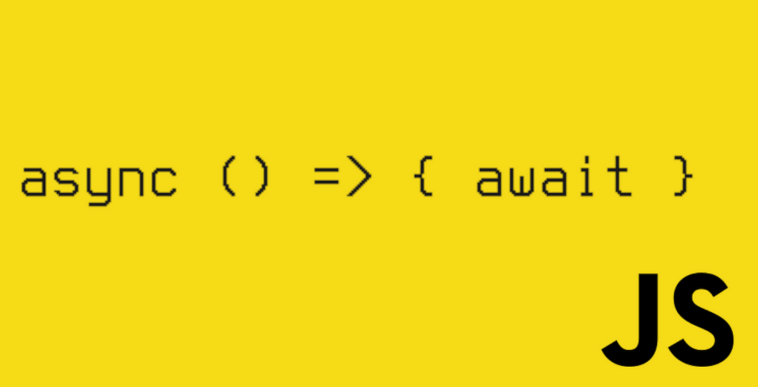 AVL树详解及JS实现教程
AVL树详解及JS实现教程
- 上一篇
- AVL树详解及JS实现教程

- 下一篇
- TP-Link路由器设置教程与安装步骤
-

- 文章 · 前端 | 31分钟前 |
- HTML文本居中方法有哪些?
- 318浏览 收藏
-
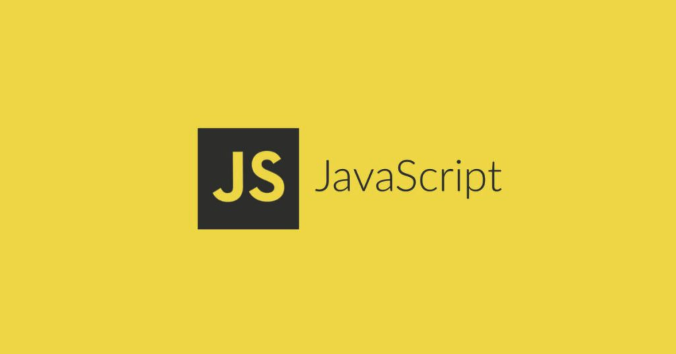
- 文章 · 前端 | 46分钟前 |
- Promise封装XMLHttpRequest方法详解
- 307浏览 收藏
-

- 文章 · 前端 | 51分钟前 |
- CSS伪元素内容插入方法解析
- 118浏览 收藏
-

- 文章 · 前端 | 1小时前 |
- 透明滚动条实现方法:跨浏览器定制指南
- 453浏览 收藏
-

- 文章 · 前端 | 1小时前 |
- 动态事件处理技巧与实战应用
- 376浏览 收藏
-

- 文章 · 前端 | 1小时前 |
- HTML输入框自动聚焦技巧与autofocus属性详解
- 109浏览 收藏
-

- 文章 · 前端 | 1小时前 |
- HTML弹窗美化:模态框设计技巧
- 476浏览 收藏
-
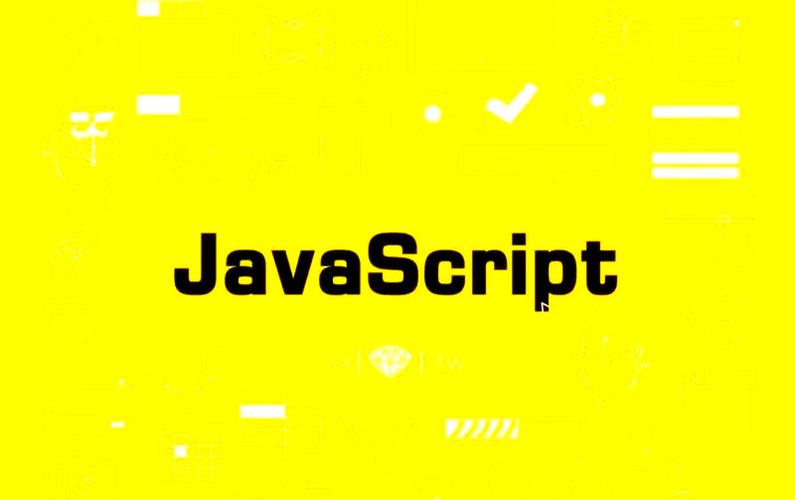
- 文章 · 前端 | 1小时前 |
- JS判断两个对象是否相等的方法
- 501浏览 收藏
-

- 文章 · 前端 | 1小时前 | SEO 用户体验 display:none HTML隐藏元素 visibility:hidden
- display:none与visibility:hidden区别解析
- 384浏览 收藏
-

- 文章 · 前端 | 1小时前 |
- HTML组件化实现与6种自定义元素技巧
- 236浏览 收藏
-

- 文章 · 前端 | 1小时前 |
- 元素宽高不占满怎么解决
- 230浏览 收藏
-

- 前端进阶之JavaScript设计模式
- 设计模式是开发人员在软件开发过程中面临一般问题时的解决方案,代表了最佳的实践。本课程的主打内容包括JS常见设计模式以及具体应用场景,打造一站式知识长龙服务,适合有JS基础的同学学习。
- 542次学习
-

- GO语言核心编程课程
- 本课程采用真实案例,全面具体可落地,从理论到实践,一步一步将GO核心编程技术、编程思想、底层实现融会贯通,使学习者贴近时代脉搏,做IT互联网时代的弄潮儿。
- 511次学习
-

- 简单聊聊mysql8与网络通信
- 如有问题加微信:Le-studyg;在课程中,我们将首先介绍MySQL8的新特性,包括性能优化、安全增强、新数据类型等,帮助学生快速熟悉MySQL8的最新功能。接着,我们将深入解析MySQL的网络通信机制,包括协议、连接管理、数据传输等,让
- 498次学习
-

- JavaScript正则表达式基础与实战
- 在任何一门编程语言中,正则表达式,都是一项重要的知识,它提供了高效的字符串匹配与捕获机制,可以极大的简化程序设计。
- 487次学习
-

- 从零制作响应式网站—Grid布局
- 本系列教程将展示从零制作一个假想的网络科技公司官网,分为导航,轮播,关于我们,成功案例,服务流程,团队介绍,数据部分,公司动态,底部信息等内容区块。网站整体采用CSSGrid布局,支持响应式,有流畅过渡和展现动画。
- 484次学习
-

- 千音漫语
- 千音漫语,北京熠声科技倾力打造的智能声音创作助手,提供AI配音、音视频翻译、语音识别、声音克隆等强大功能,助力有声书制作、视频创作、教育培训等领域,官网:https://qianyin123.com
- 398次使用
-

- MiniWork
- MiniWork是一款智能高效的AI工具平台,专为提升工作与学习效率而设计。整合文本处理、图像生成、营销策划及运营管理等多元AI工具,提供精准智能解决方案,让复杂工作简单高效。
- 398次使用
-
- NoCode
- NoCode (nocode.cn)是领先的无代码开发平台,通过拖放、AI对话等简单操作,助您快速创建各类应用、网站与管理系统。无需编程知识,轻松实现个人生活、商业经营、企业管理多场景需求,大幅降低开发门槛,高效低成本。
- 388次使用
-

- 达医智影
- 达医智影,阿里巴巴达摩院医疗AI创新力作。全球率先利用平扫CT实现“一扫多筛”,仅一次CT扫描即可高效识别多种癌症、急症及慢病,为疾病早期发现提供智能、精准的AI影像早筛解决方案。
- 400次使用
-
- 智慧芽Eureka
- 智慧芽Eureka,专为技术创新打造的AI Agent平台。深度理解专利、研发、生物医药、材料、科创等复杂场景,通过专家级AI Agent精准执行任务,智能化工作流解放70%生产力,让您专注核心创新。
- 424次使用
-
- 优化用户界面体验的秘密武器:CSS开发项目经验大揭秘
- 2023-11-03 501浏览
-
- 使用微信小程序实现图片轮播特效
- 2023-11-21 501浏览
-
- 解析sessionStorage的存储能力与限制
- 2024-01-11 501浏览
-
- 探索冒泡活动对于团队合作的推动力
- 2024-01-13 501浏览
-
- UI设计中为何选择绝对定位的智慧之道
- 2024-02-03 501浏览